亲爱的玩家们,你是否曾在游戏中遇到那令人头疼的蓝屏问题?那种瞬间从游戏世界跌落到现实的感觉,是不是让你心头一紧?别担心,今天我要和你聊聊如何更新游戏,让蓝屏问题成为过去式!
一、蓝屏的罪魁祸首

你知道吗,蓝屏问题通常是由驱动程序、系统文件损坏、硬件故障等原因引起的。想要解决这个问题,首先要找到“真凶”。
二、更新驱动程序
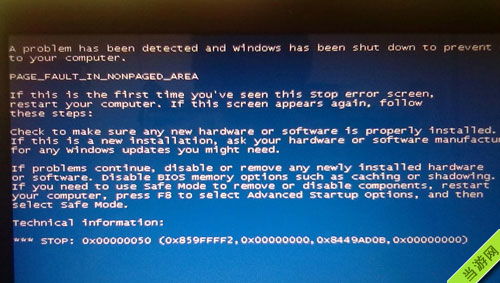
驱动程序是连接硬件和操作系统的重要桥梁,如果驱动程序过时或损坏,就可能导致蓝屏。那么,如何更新驱动程序呢?
1. 自动更新:许多操作系统都提供了自动更新驱动程序的功能。你可以进入系统设置,找到驱动程序更新选项,让系统自动为你检测并更新。
2. 手动更新:如果你喜欢自己动手,可以访问硬件制造商的官方网站,下载最新的驱动程序。下载后,按照提示进行安装即可。
3. 第三方驱动管理工具:市面上有许多第三方驱动管理工具,如驱动精灵、驱动人生等,它们可以帮助你轻松地检测、下载和安装驱动程序。
三、修复系统文件
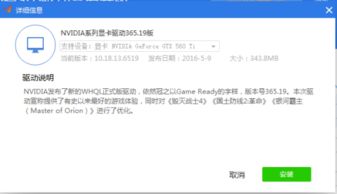
系统文件损坏也是导致蓝屏的常见原因。以下是一些修复系统文件的步骤:
1. 运行系统文件检查器:在Windows系统中,你可以通过运行“sfc /scannow”命令来检查并修复系统文件。
2. 使用DISM工具:DISM(Deployment Image Servicing and Management)工具可以帮助你修复损坏的Windows映像文件。运行“DISM.exe /Online /Cleanup-image /CheckHealth”和“DISM.exe /Online /Cleanup-image /ScanHealth”命令,然后根据提示操作。
3. 使用系统还原:如果你之前创建了系统还原点,可以通过系统还原来恢复到某个稳定的状态。
四、检查硬件
硬件故障也可能导致蓝屏。以下是一些检查硬件的方法:
1. 检查内存:内存故障是导致蓝屏的常见原因之一。你可以使用内存检测工具,如Memtest86+,来检测内存是否正常。
2. 检查硬盘:硬盘故障也可能导致蓝屏。你可以使用硬盘检测工具,如H2testw,来检测硬盘是否正常。
3. 检查显卡:显卡故障也可能导致蓝屏。你可以尝试更换显卡,或者使用显卡检测工具,如GPU-Z,来检测显卡是否正常。
五、
通过以上方法,相信你已经学会了如何更新游戏,解决蓝屏问题。不过,预防胜于治疗,以下是一些建议,帮助你避免蓝屏:
1. 定期更新操作系统和驱动程序。
2. 保持系统干净,定期清理垃圾文件。
3. 避免使用低质量的硬件。
4. 合理分配系统资源,避免同时运行过多程序。
5. 定期备份重要数据。
亲爱的玩家们,现在你掌握了更新游戏和解决蓝屏问题的技巧,是不是觉得游戏世界更加美好了呢?祝你在游戏中一路顺风,享受无尽的欢乐!
